Как установить NCALayer и его модули на любой Linux
Однажды поздним вечером ко мне пришел сосед с необычной просьбой. Ему позарез нужно было подписать договор на портале государственных закупок. Под рукой на тот момент оказался только ноутбук с установленной Ubuntu и рабочей средой Gnome. Но, задача была поставлена, и надо было ее решать.
Поскольку интерес к подобным операционным системам только разрастает, то могу порекомендовать сайт - мастерскую Linux, где рассказывается о самой системе, о программах и приводятся практические примеры иcпользования различных инструментов.
При переходе на страницу авторизации портала госзакупок, меня вежливо попросили установить программу NCALayer, которая необходима для работы с ключами электронной цифровой подписи. Перейдя по ссылке, указаной на сайте, я скачал последнюю версию NCALayer для Linux. После распаковки полученного архива с программой, я установил ее следуя простой инструкции, которая прилагалась к ней.
К слову установка NCALayer происходит через командную строку. Для этого в консоли необходимо перейти в папку, где расположен установщик NCALayer, и выполнить установку программы командой:
./ncalayer.sh
В ходе установки необходимо указать папку, куда установится NCALayer, указать параметр автозагрузки, а также установщик запросит разрешение на установку корневых сертификатов. Я выбрал домашнюю директорию (после установки там появилась новая папка NCALayer), и оставил галочки (автозагрузка и установка корневых сертификатов). По завершении установки NCALayer автоматически запустилась, но страница авторизации на портал все равно была не доступна.
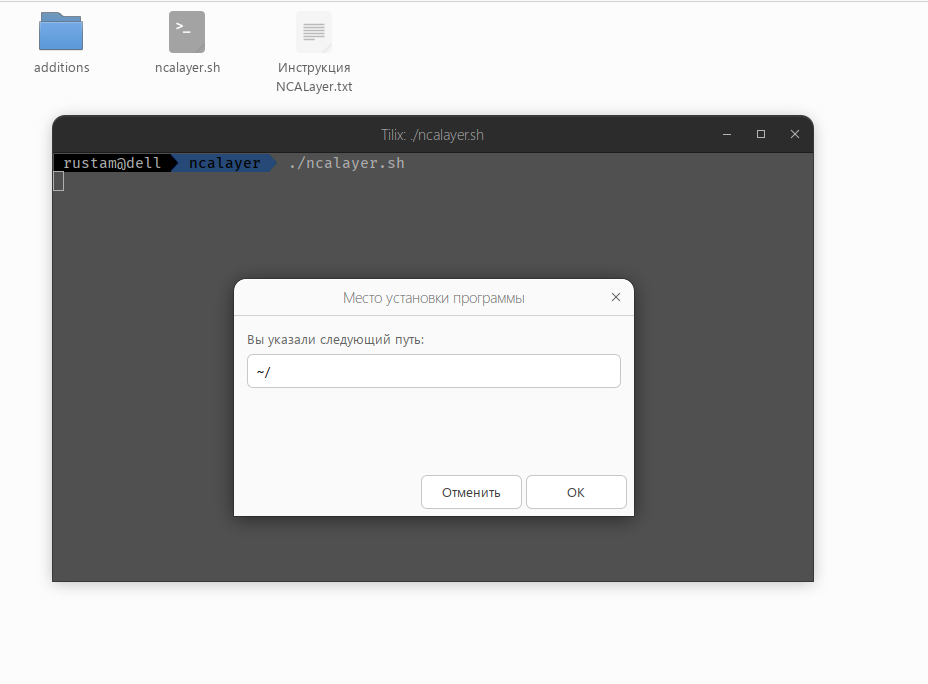
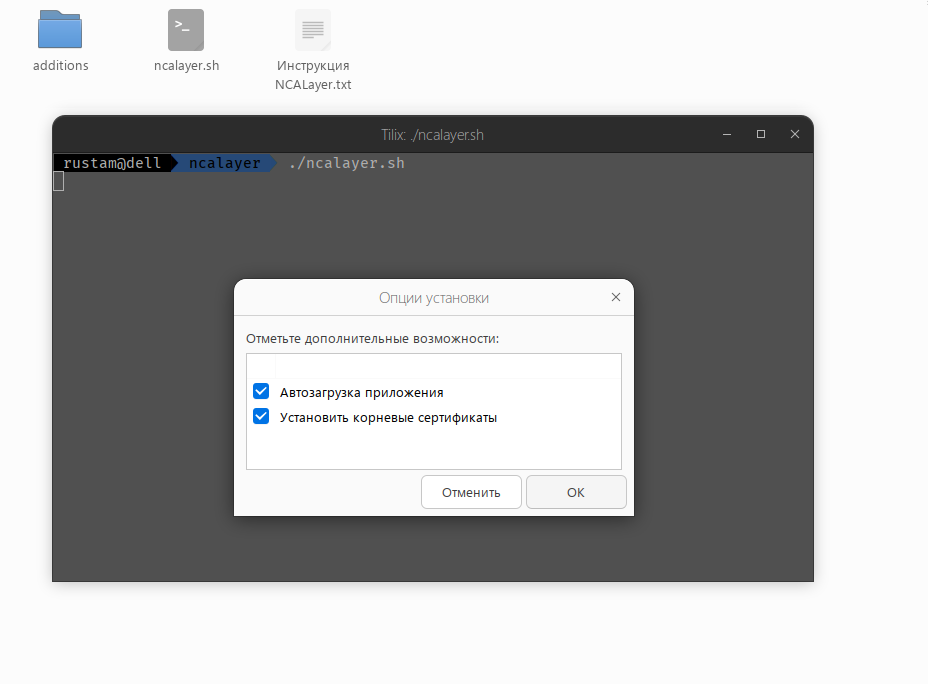
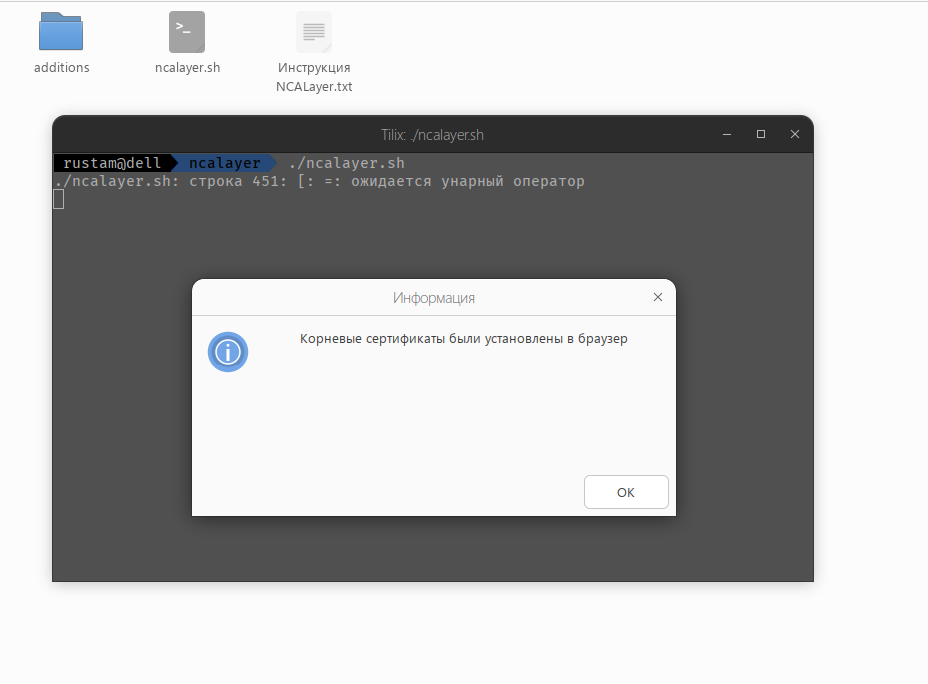
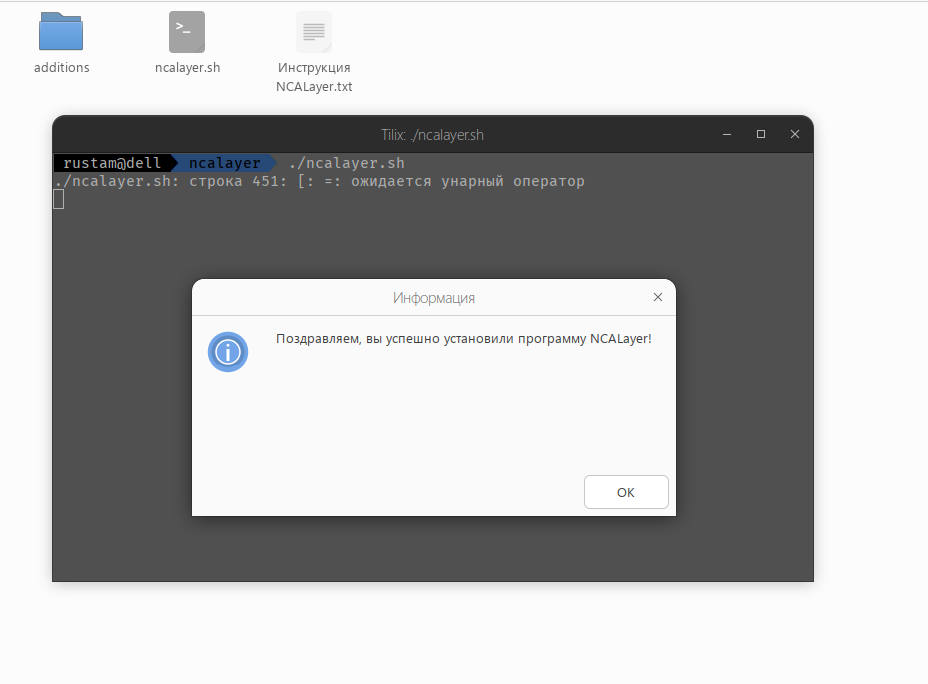
Оказалось, что после успешной установки программы NCALayer необходимо еще установить модуль «Модуль Государственные закупки РК». Вот здесь рабочая среда Gnome преподнесла мне неприятный сюрприз. Как оказалось, некоторые среды рабочего стола Linux не могут отобразить иконку NCALayer в системном лотке (трее) после запуска, либо иконка отображается без возможности вызова контекстного меню.
Поиск решения данной проблемы в интернете дал несколько результатов. Самым правильным я счел установку модулей вручную. Для этого необходимый модуль надо скачать с сайта Национального удостоверяющего центра РК (pki.gov.kz) в разделе "Документация". Прокрутив открывшуюся страницу вниз, я нашел в списке представленных для скачивания модулей нужный мне «Модуль Государственные закупки РК» актуальной версии.
К сожалению мой браузер счел не безопасным скачивать файл с расширением .jar. Пришлось в контекстном меню выбрать пункт «Сохранить ссылку как...» и подтвердив свое намерение сохранить модуль на жестком диске. Отмечу, что скачать модуль можно и консольной утилитой wget или curl. Далее скачанный файл модуля с расширением .jar надо переместить в папку «bundles», которая находится внутри директории ~/.config/NCALayer, а после этого необходимо перезапустить NCALayer.
Для перезапуска NCALayer надо перейти в папку с установленной программой (указывали при установке) и в командной строке терминала набрать:
./ncalayer.sh --restart
Все. После этих не сложных манипуляций можно спокойно пользоваться услугами государственнных порталов на компьютере с Linux.
Второй способ установки модулей в Linux. Для этого на компьютере с Windows установите нужные модули. Затем содержимое папки «C:\Users\<username>\AppData\Roaming\NCALayer\ncalayer-cache» надо скопировать в Linux в папку ~/.config/NCALayer/ncalayer-cache/ и перезапустить NCALayer через командную строку. Хотя в рациональности использования этого способа я сильно сомневаюсь, но как альтернативный вариант он тоже имеет право быть.










Комментарии